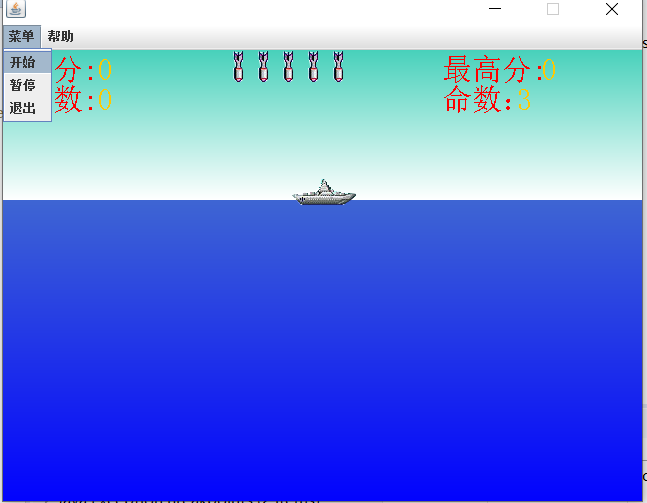
[软件测试]如何使用Eclipse导入项目并打开
🧑🎓个人介绍:大二软件生,现学JAVA、Linux、MySQL、算法
💻博客主页:渡过晚枫渡过晚枫
👓系列专栏:[编程神域 C语言],[java/初学者],[蓝桥杯]📖阶段目标:备战2023蓝桥杯java个人赛
👻不能逃避,不能逃避,不能逃避,去成为更好的自己!👻
目录
第一阶段:安装jdk并配置环境变量
第一步:安装jdk
在非系统盘新建一个叫“java”的文件夹,并在其中新建名为“jdk”和"jre"的子文件夹。

在资料文件夹中找到这个jdk1.8的文件,双击打开:


将安装路径 更改至刚才创建的“jdk目录”下,并点击下一步。

在选择目标文件夹时,将路径更改至刚才创建的“jre目录”下,并点击下一步,即可完成安装。

第二步:配置环境变量
接下来开始配置java运行环境,在搜索栏中输入“编辑系统环境变量”,点击进入。

在【高级】目录的下方点击右下角的【环境变量】。


点击【系统变量(S)】下方的新建,
【变量名】为:JAVA_HOME,【变量值】则是jdk的安装路径,可通过左下角的浏览目录进行寻找,或者直接复制路径。

双击【系统变量(S)】中的【path】,在【编辑环境变量】的菜单中选定右侧菜单栏下方的【编辑文本】,将以下值粘贴到变量值的最后(注:是添加至最后)。
;%JAVA_HOME%\bin;%JAVA_HOME%\jre\bin



依照前方的方法,创再次建一个系统变量。
【变量名】为CLASSPATH,【变量值】为
.;%JAVA_HOME%\lib;%JAVA_HOME%\lib\dt.jar;%JAVA_HOME%\lib\tools.jar

Win+R,打开【运行】,输入cmd,打开【dos系统】。
在其中输入javac,显示如下内容,则说明java可以正常运行了。

在其中输入javac -version,可以显示当前jdk的【版本号】,至此,第一阶段正式结束。

第二阶段:打开eclipse导入并打开项目
在资料文件夹中找到eclipse的压缩包并将其解压到除C盘外的任意一个硬盘中。
双击打开其下的eclipse.exe文件。

在选择工作区目录(Select a directory as workspace)时,点击右侧的【Browse】,选择之前创建的"jdk"目录,并点击【Launch】。

等待片刻后,出现欢迎界面。
点击左上角的【file】选项,并选择【import】,导入我们需要的项目。

在选择导入向导(Select an import wizard)时,
点击【General】文件夹,并选中其下的【Existing Projects into Workspace】文件夹,下一步。

在选择根目录( Select root directory) 时,点击右侧的【Browse】选项,找到我们所需要导入的文件,完成后点击【finish】。

在导入完成后,点击左侧菜单栏中的第二个选项【Java EE】。

点击上方菜单栏中间那个绿色的【Run】选项,即可成功打开游戏。

在进入游戏后,点击左上角菜单中的开始选项,即可游玩游戏。
只有左右两个方向,空格发射导弹。

更多推荐
 已为社区贡献2条内容
已为社区贡献2条内容










所有评论(0)